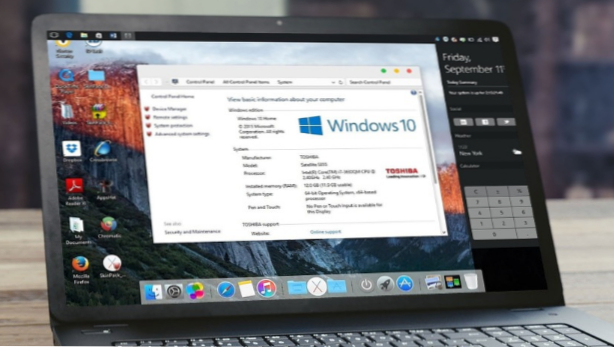
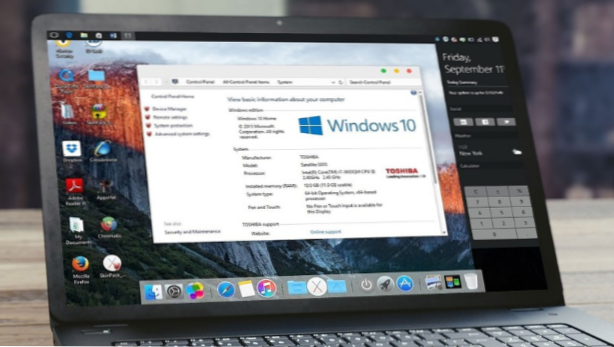
Si desea probar un nuevo aspecto para su PC con Windows, entonces ha venido al lugar correcto. No hay mejor manera de personalizar su dispositivo que hacer que su PC con Windows se vea como una Mac. Este artículo discutirá cómo puede modificar su computadora Windows a diferentes borradores y firmas.
Windows nos ofrece muchas opciones de personalización. Todo comenzó desde el principio del sistema operativo Windows. Acerca de la personalización en términos de apariencia, Microsoft ha estado proporcionando nuevas opciones de personalización después de cada actualización. Últimamente, con Windows 10, podemos cambiar más que fondos de pantalla como paquetes de iconos y otras versiones modificadas. Todo está habilitado debido a los SkinPacks.
Usa SkinPacks para que Windows PC se vea como una Mac
Los SkinPacks son un paquete de personalización que no solo hará cambios mínimos, sino que cambiará el aspecto de su sistema operativo. Tenemos muchos SkinPacks disponibles como Angry Birds, Avengers y muchos otros. De todos ellos, también tenemos paquetes de temas como Mac OS X y Ubuntu. Abajo está el procedimiento a seguir para que usted lo siga para aplicar los SkinPacks.
Descargando Windows SkinPacks
En primer lugar, puede descargar los temas prefabricados si lo desea o puede crear y crear sus máscaras según sus preferencias. Entonces, primero seleccione el SkinPack que desea en su PC (en este caso, Mac OS X) y luego verifique para descargar la versión compatible del SkinPack para su versión de Windows. Aquí, descargaré el tema OS X El Capitan para mi Windows 10. Sea cual sea el tema, el proceso es el mismo.
Instalación de Windows SkinPack
1. El SkinPack que ha descargado estará en formato .zip. Por lo tanto, tendrás que extraer el archivo usando aplicaciones como WinRAR o 7-Zip. Mientras se extrae, le pedirá una contraseña donde deberá ingresar la contraseña que verá en la página de descarga. Después de extraer la carpeta, busque el archivo .exe y ábralo. Ejecute los pasos hasta que comience la instalación. Durante la instalación, se le pedirá que descargue para descargar algunas otras aplicaciones de terceros en las que puede optar por no estar interesado.
2. Por último, asegúrese de verificar el Punto de restauración si algo sale mal. También tendrá opciones para descargar algunos otros complementos si lo desea.
3. Una vez que se complete el proceso de instalación, el nuevo tema se instalará y aplicará automáticamente sin que tenga que reiniciar su computadora.
Si desea cambiar el SkinPack y aplicar uno nuevo, descargue el que desea instalar y desinstale el skin anterior de la lista de Programas en el Panel de control. Si algo sale mal y su sistema operativo comienza a comportarse de manera extraña debido a que el SkinPack no se instala correctamente, puede hacer que su PC vuelva a la normalidad usando la opción Restaurar sistema.
Así es como puedes cambiar diferentes skins y también hacer que tu PC con Windows se vea como una Mac. ¿Has creado tu propio tema o has usado uno premade? Comenta tu tema favorito en la sección de comentarios a continuación.

